Buzzsprout Podcast'inizi WordPress ile Entegre Etmenin 3 Yolu
Yayınlanan: 2020-02-28Buzzsprout, oradaki en popüler podcast sunucularından biridir. Yeni başlayan podcast yayıncıları için ücretsiz bir plan sunuyorlar ve daha ciddi podcast yayıncıları için birkaç ücretli planı var. Podcast barındırmaya çok basit ve kullanıcı dostu bir yaklaşım sunarlar ve herhangi bir podcast yayıncısı için ideal bir çözüm olabilirler. Birçok Buzzsprout kullanıcısı, podcast'lerini bir WordPress web sitesine nasıl entegre edeceklerini soruyor. Neyse ki, biz sadece bunu kapsamak için buradayız.
Bu makalede, Buzzsprout'un özellikleri hakkında daha fazlasını öğreneceğiz. Ayrıca, Buzzsprout'u WordPress web sitenize entegre etmenin üç farklı yolunu kapsayan bir kılavuz da vereceğiz. Hemen dalalım!
Podcast Sunucusu Kullanmanın Faydalarını Anlama
Bir podcast sunucusu seçmek genellikle biraz araştırma gerektirir. Seçeneklerinizi gözden geçirirken özel durumunuzu aklınızda tutmak isteyeceksiniz. Örneğin, bir bütçeniz varsa, alabileceğiniz en iyi değeri arıyor olabilirsiniz.
Podcast oluşturmaya yeni başlıyorsanız, gerçekten özel bir sunucuya ihtiyacınız olup olmadığını tartışıyor olabilirsiniz. Teknik olarak cevap “Hayır” dır. Ancak bu, baştan ayrı barındırmadan tamamen kaçınmanız gerektiği anlamına gelmez. Aslında, web sitenize ayrı bir barındırma öneriyoruz.
Podcast'inizi barındırmak için her zaman WordPress sunucunuzu kullanabilirsiniz, birkaç dezavantajı olduğu için bu pek önerilmez.
Bunun nedeni, web sunucunuza büyük medya dosyaları yüklemek, sayfanızın ne kadar hızlı yanıt vereceğini azaltabilir. Yavaş sayfa yükleme sürelerinin web trafiğiniz üzerinde olumsuz bir etkisi olduğu belirlendiğinden, sitenizi hız için optimize etmek en iyisidir.
Ek olarak, podcast'e özel bir sunucu seçtiğinizde - örneğin, daha sonra tartışacağımız Buzzsprout gibi - özellikle podcast yayıncıları için tasarlanmış özelliklere de erişebileceksiniz. Bunlar tipik olarak, örneğin Apple Podcast'ler gibi platformlarda yeni bölümleri kolayca yayınlama yeteneğini içerir.
Buzzsprout ile Podcast Barındırma Hakkında Bilmeniz Gereken Her Şey
Şimdi Buzzsprout'un özelliklerine bir göz atalım. Bu, ücretsiz bir plan seçeneği sunan birkaç podcast sunucusundan biridir - podcast yüklemeleri için ayda iki saat alırsınız ve içeriğiniz 90 gün boyunca saklanır:
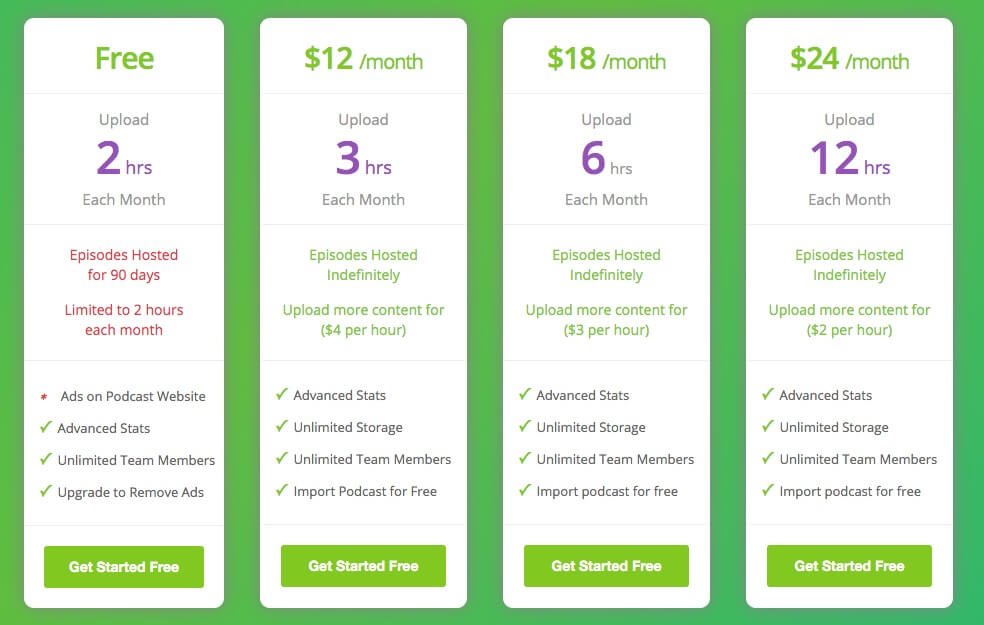
Birçok yeni podcast yayıncısı için bu, denenecek çok şey var. Esasen, Buzzsprout ile haftalık, yarım saatlik bir gösteriye ücretsiz olarak katılabilirsiniz. Ancak, ücretsiz planın podcast sayfanıza reklam yerleştirdiğini belirtmekte fayda var.
Daha sonra büyütmek isterseniz, Buzzsprout'un aylık 12-14$ arasında değişen premium planlarından birini seçebilirsiniz. Her ücretli plan şunları içerir:
- Gelişmiş podcast istatistikleri
- Basit bir web sayfası
- Podcast dizinlerine erişim
- Yerleştirme için özel oynatıcılar
- Aylık 250 GB bant genişliği ödeneği
Buzzsprout ile elde ettiğiniz bir başka benzersiz özellik de, hiçbir zaman yıllık bir sözleşme imzalamanıza gerek kalmayacak olmasıdır. Tüm planları aylık bazda çalışır.
WordPress İçine Buzzsprout Podcast Nasıl Gömülür (3 Farklı Şekilde)
Buzzsprout ile ilgili bir diğer olumlu nokta, podcast'inizi ve web sitenizi entegre etme konusunda seçenekleriniz olmasıdır. Podcast'inizi ayrı olarak barındırmanın en iyisi olduğundan daha önce bahsetmiştik, ancak şovunuz için bir web sitesi oluşturmak da faydalıdır.
Her ikisi de çalışır durumda olduğunda, aşağıdaki entegrasyon yöntemlerine bakmak isteyeceksiniz.
1. Podcast'inizi Buzzsprout'tan Gelen Kodla Gömün
Podcast web sitenizi oluşturmak için WordPress kullanmanızı öneririz. Sadece piyasadaki en yaygın kullanılan İçerik Yönetim Sistemi (CMS) değil, aynı zamanda podcast yayıncılarına sunacağı çok şey var. Bu özelliklerden bazılarına geçmeden önce, sitenize bir Buzzsprout bölümünü nasıl yerleştirebileceğinize bakalım.
Buzzsprout'a kaydolmak sadece birkaç saniye sürer. Bölümünüzü yükledikten ve yayınladıktan sonra, ilgili bölüme tıklayarak bir yerleştirme kodu alabilirsiniz, ardından Bu TEK Bölümü Göm:
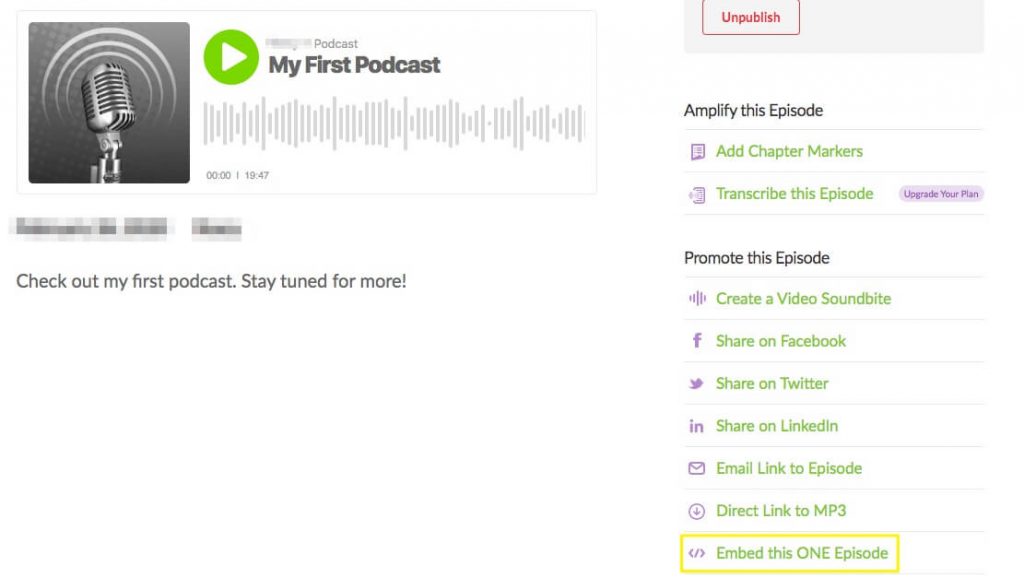
Ardından, kopyalanacak bir kod parçası da dahil olmak üzere ihtiyacınız olan bilgileri içeren bir açılır pencere alacaksınız:
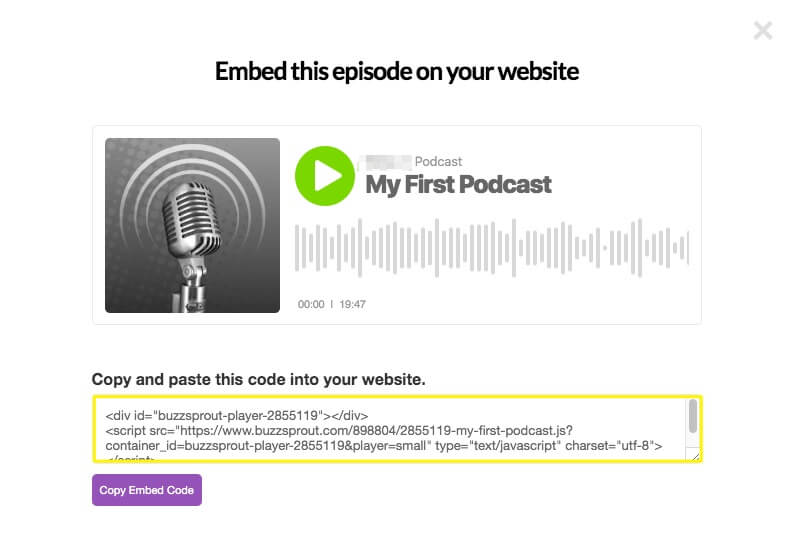
Ardından, bölümünüzü WordPress'te eklemek istediğiniz sayfayı veya gönderiyi açın. Daha sonra HTML Bloğu'nu seçip gömme kodunuzu yapıştırabilirsiniz:
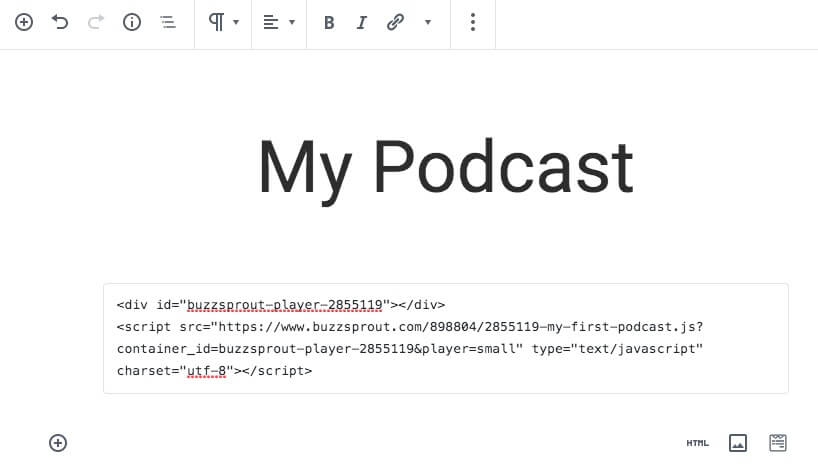

Düzenleme modunda, yalnızca kodu görürsünüz. Gömülü podcast'inizi önizlemek için ekranın üst kısmındaki Önizleme'ye tıklamanız gerekir. Gönderinizde şık bir oynatıcıda görüntülenen podcast'inizi görmelisiniz:
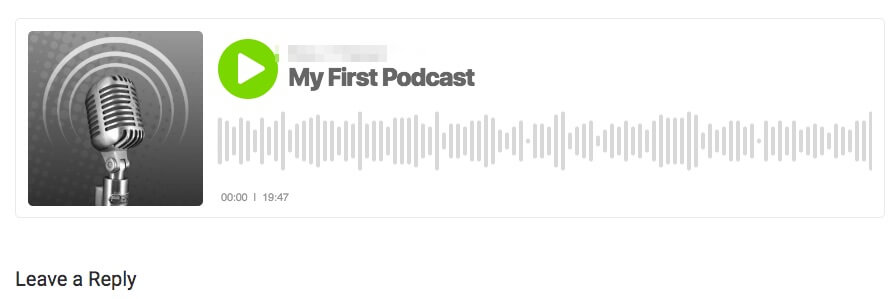
Bu, Buzzsprout podcast'inizi bir WordPress web sitesine yerleştirmenin sadece bir yoludur. Bu işlevi elde etmenin başka bir yoluna bakalım.
2. Podcast'inizi WordPress için Buzzsprout Eklentisiyle Entegre Edin
Yerleştirme kodunu yapıştırmak ideal iş akışınızın bir parçası değilse, WordPress için Buzzsprout Podcasting eklentisini de yükleyebilir ve etkinleştirebilirsiniz:
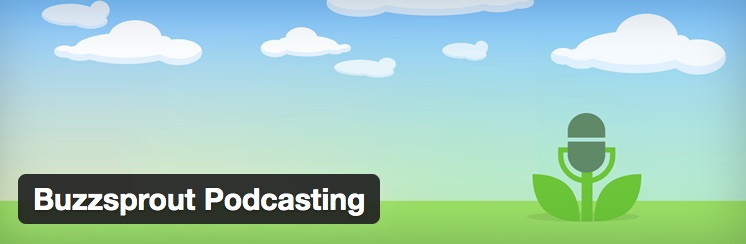
Bu, WordPress panonuza bir dizi ek ayar getiren ücretsiz bir eklentidir. İlk olarak, Buzzsprout besleme adresinizi girin:
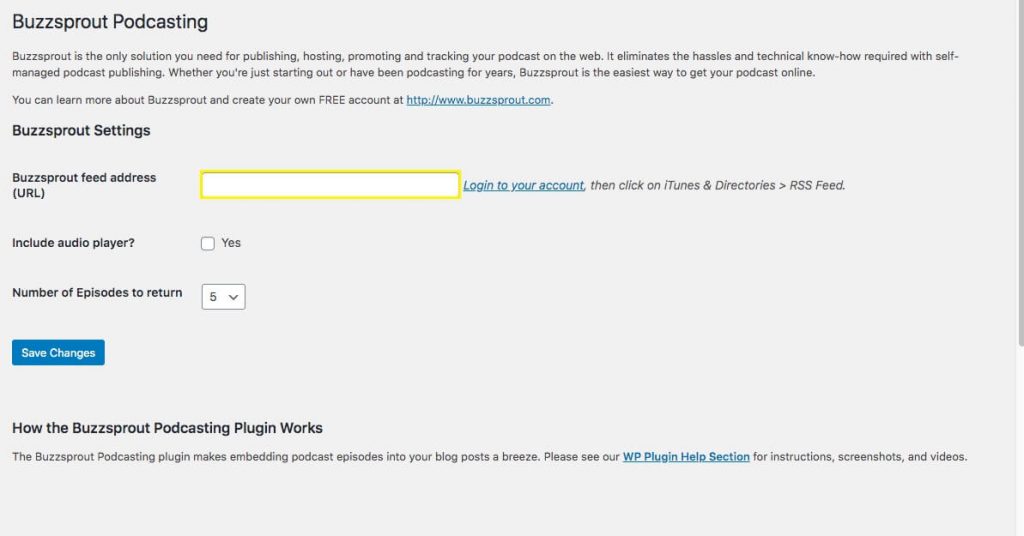
Artık Buzzsprout podcast bölümlerinizi Medya Kitaplığınız aracılığıyla gönderilerinize ve sayfalarınıza ekleyebileceksiniz. WordPress Blok Düzenleyici'de Klasik Bloğu eklemeniz gerekir. Bu, klasik metin düzenleyiciyi gönderinize bırakacaktır. Ardından, Medya Ekle simgesini seçmeniz gerekir:
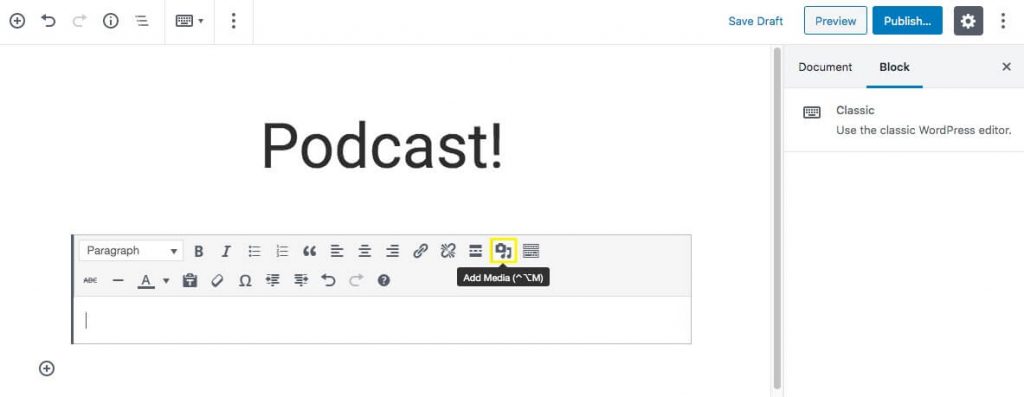
Bu, medya eklemek için seçeneklerinizi getirecektir. Buzzsprout eklentisini yükleyerek ve podcast'inizin besleme URL'sini doldurarak, artık podcast'inizi bir listeden seçebilecek ve yayınınıza kolayca ekleyebilirsiniz. Seçenekler listesinde Buzzsprout Podcasting'e tıkladığınızda, yayınlanan tüm bölümleriniz görüntülenecektir. Gömmek istediğiniz bölümü seçin ve içeriğinize bir kısa kod yerleştirecek olan üzerine tıklayın. Son olarak, gönderinizi önizleyin, ardından değişikliklerinizi kaydedin ve yayınlayın.
3. Gelişmiş Özellikler İçin Podcast Aktarıcı Eklentimizi Kullanın
Podcast bölümlerinizi web sitenizde yayınlamanın daha otomatik bir yolunu arıyorsanız, işi halletmek için bir eklenti oluşturduk. Sonuç, Podcast İçe Aktarıcıdır:
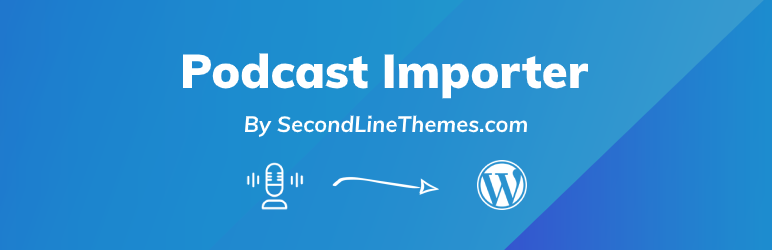
Eklentiyi yükledikten sonra, WordPress kontrol panelinizde Araçlar > Podcast Importer SecondLine'a gitmeniz gerekir:
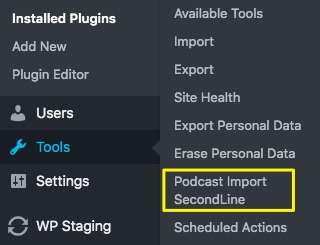
Ardından, Buzzsprout eklentisinde yaptığınız gibi podcast besleme URL'nizi yapıştırın. Ancak, Podcast Importer eklentisi ile bazı gelişmiş seçeneklere de sahip olacaksınız:
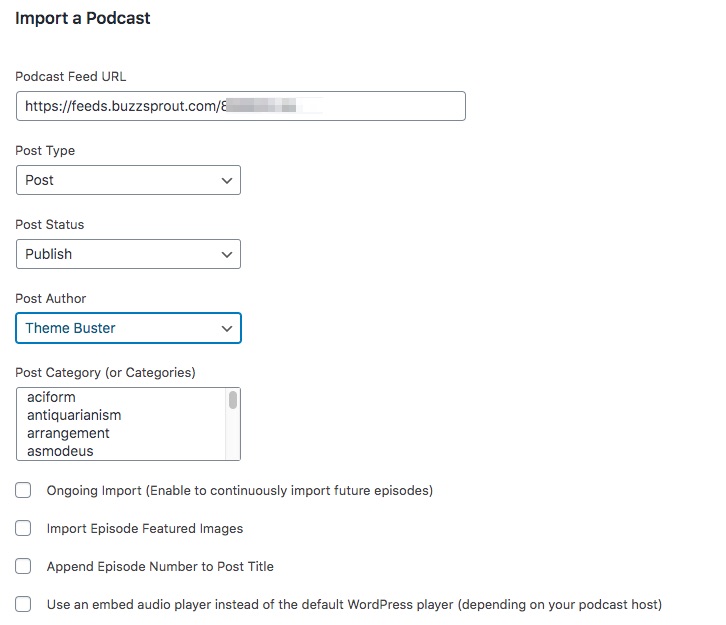
Örneğin, Devam Eden İçe Aktarmayı seçebilirsiniz. Bu, tüm yeni bölümlerinizin otomatik olarak yeni gönderiler olarak web sitenize aktarılacağı anlamına gelir. Ayrıca, bu gönderilerin otomatik olarak yayınlanmasını veya taslak olarak kaydedilmesini isteyip istemediğinizi de yapılandırabilirsiniz.
Podcast İçe Aktarıcı eklentimiz, içe aktarmalarınız için belirli bir gönderi türü ve yazar seçmenize de olanak tanır. Bu, tüm WordPress podcast temalarımızla sorunsuz çalışan harika bir özelliktir. Bu noktada, tüm yeni podcast bölümleriniz otomatik olarak web sitenizde yayınlanacaktır.
Çözüm
Artık Buzzsprout'un ekonomik ve kullanıcı dostu podcast barındırma seçenekleri hakkında daha fazla bilgi sahibi olduğunuza göre, podcast'inizi yayınlamaya hazır olmalısınız. Doğru araçlara sahip olmak, mümkün olan en iyi gösteriyi yapmanıza yardımcı olabilir.
Buzzsprout'u web sitenize tam olarak entegre etmek için şovunuzu yerleştirmek için sahip olduğunuz üç seçeneği unutmayın:
- Buzzsprout yerleştirme kodunu WordPress yayınınızda bir HTML Bloğuna yapıştırma.
- Yazılarınıza ve sayfalarınıza bölümler eklemek için WordPress için Buzzsprout eklentisini kullanma kolaylığından yararlanın.
- Podcast Importer eklentimizi kullanarak podcast web siteniz için gelişmiş özellikler elde edin.
Bazı teknik yapılandırmalar ortadan kalktığında, podcast web sitenizin kullanıcı deneyimine ve genel tasarımına daha fazla odaklanabilirsiniz. WordPress için podcast uyumlu temalarımızdan birini kullanmak, podcast web sitenizin dinleyicileriniz için optimize edildiğinden emin olmanın bir yoludur!
